 1.0
1.0
 13.51MB
13.51MB
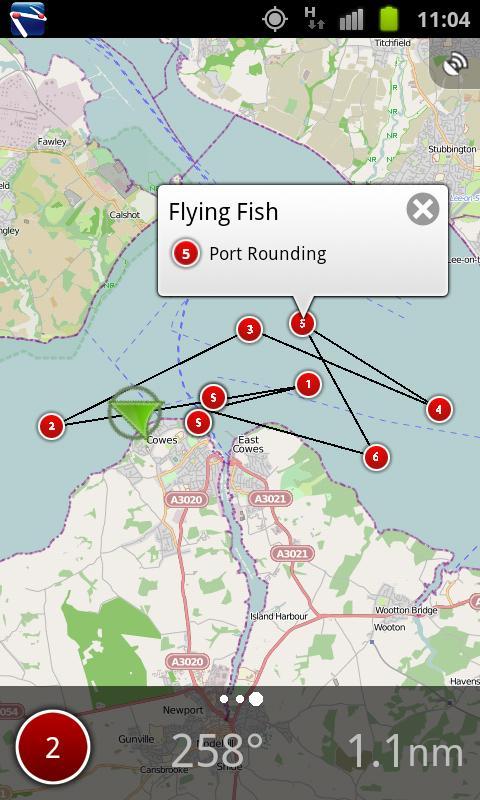
7.7
あなたの手のひらでのレガッタナビゲーション
Navigattaは、レガッタレース用に設計されたセーリングナビゲーションアプリケーションです。
*ウェイポイントを使用してコースを入力しますNavigattaはすでに知っているか、自分のウェイポイントを簡単に追加します。
* Navigattaに、どのようにマークの周りに行くかを伝えてください。
*距離とマークへのベアリングを見て、地上でのコース、速度は良好になり、高いコントラスト画面にマークする時間を推定します。
* Navigattaは、現在のマークに近づくと、次のレッグに自動的に増加します。
*レースナビゲーター画面のマップビューにスワイプして、マップ上のコースを表示します。
レースウェイポイントのデータベースを構築しています。私たちが足りないものを見つけた場合は、お問い合わせください:[email protected]
発光開発は、ユーザーエクスペリエンスに焦点を当てたソフトウェア会社です。ここに私たちがあなたが感謝すると思ういくつかの素敵な小さなタッチがあります。
レースを編集するとき:
*誤ってスタートラインをレースマークとして追加しましたか?マークを移動して、スタートラインセクションにドラッグします。
*ポートエンドで、ラインの右boardの端はどれですか?ウェイポイントを追加するだけで、Navigattaは次のマークがどこにあるかに基づいてあなたのためにそれを把握します。
レースを見るとき:
*レースナビゲーターをレースリストの間に変更し、下部に黒いバーをスワイプして、情報とマップビューをマークします。
*マップビューのマークをタップして、その名前と丸めの詳細を確認します。
*アプリがポケットに入っている場合、誤ってレースナビゲーターを出ることはありません。レースナビゲーターでは、ボタンを押し続ける必要があります(ロングプレス)。もちろん、設定画面でその動作を変更できます。
*レースモードでデバイスのロックを解除する必要はありません。レースナビゲーターは、ロック画面の上部に座っています。
*または、デバイスがコックピットに取り付けられている場合は、常に画面を保持します。これらのオプションを設定してください。
* Navigattaは、画面がオフになっている場合でもレースを監視します。マークに近づくと、次のマークに自動的に増加します。十分に近づいていない場合は、現在の脚を設定できます(次を参照)。
*レースマークリストのマークを長く押して、それを現在の脚として設定します。
権限
Navigattaは次の許可を使用します。
* android.permission.internet、
-vavigatta.comウェイポイントデータベースから既存のウェイポイントをダウンロードするには
- マップデータと画像タイルをダウンロードします。
-Vavigatta.comにレースの進捗を報告するために
* android.permission.access_fine_location
- 正確なレースナビゲーション用
- 現在の場所に基づいてウェイポイントを作成するため
-Cellularの場所が利用できない場合は、Navigatta.com WayPointデータベースからダウンロードするウェイポイントを決定するため。
* android.permission.access_coarse_location
-Vavigatta.comからダウンロードするウェイポイントを決定するためにウェイポイントデータベース
* android.permission.get_tasks
-Vavigattaプロセスの管理に使用されます。
* android.permission.access_wifi_state、
- マッピングサブシステムで使用して、マップサーバーにアクセスする際の保守的なものを決定します。
* android.permission.access_network_state
- マッピングサブシステムで使用して、ネットワークが利用可能かどうかを判断します。
* android.permission.write_external_storage
- マッピングサブシステムで使用してマップタイルをキャッシュします。
* android.permission.vibrate
- ドラッグされたアイテムが間違った場所にドロップされたことをユーザーに通知するために使用されました。
1.2.12- 2014年6月4日
- インポート用のGPXファイルを選択するときに時折クラッシュを修正しました。
- レースビューで画面間をスワイプするときに更新されないページインジケーターを修正しました。
- タブのいくつかの小さな美的更新。これで、すべての画面サイズに並ぶ必要があります。
December 18, 2025
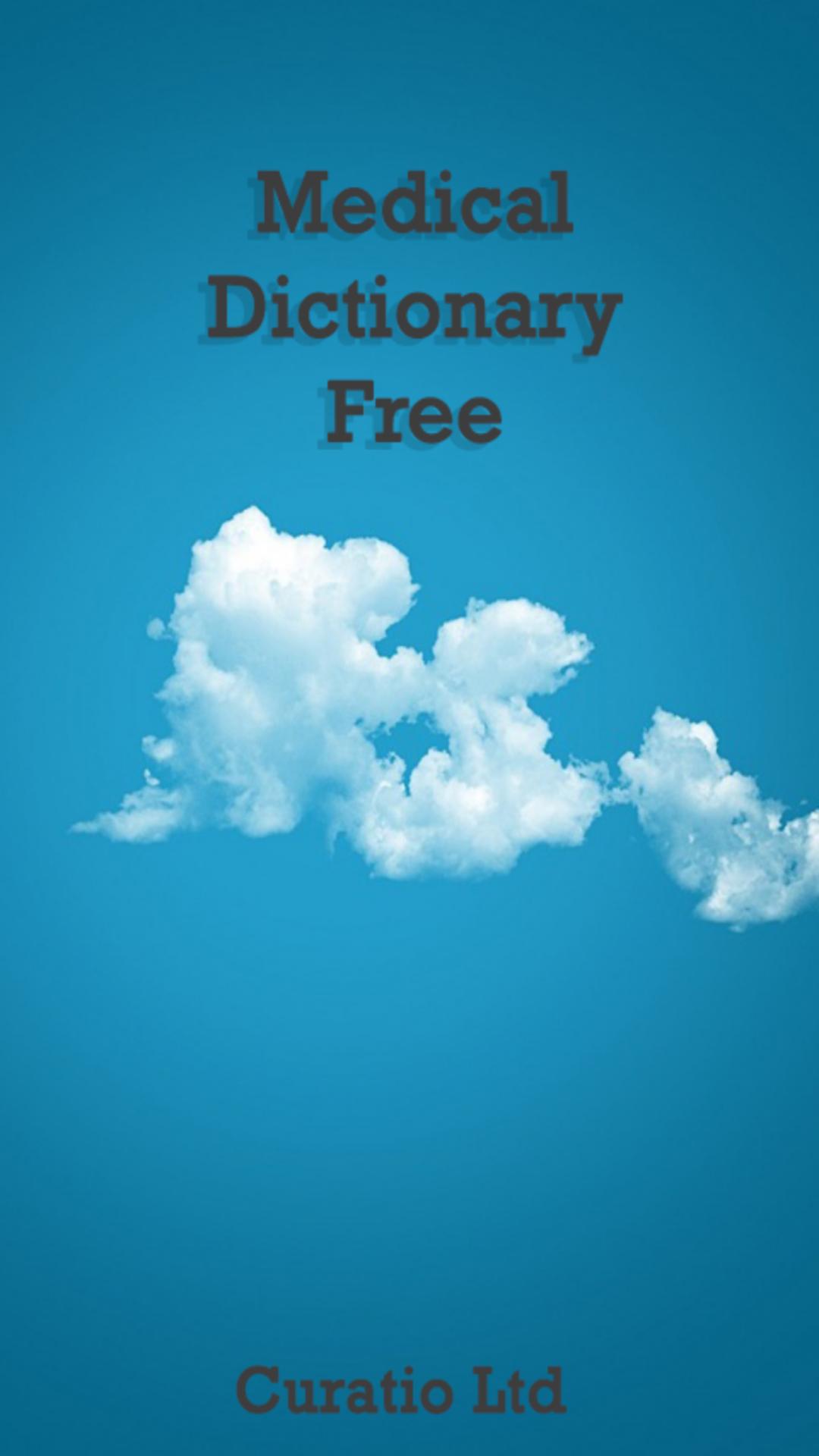
December 18, 2025
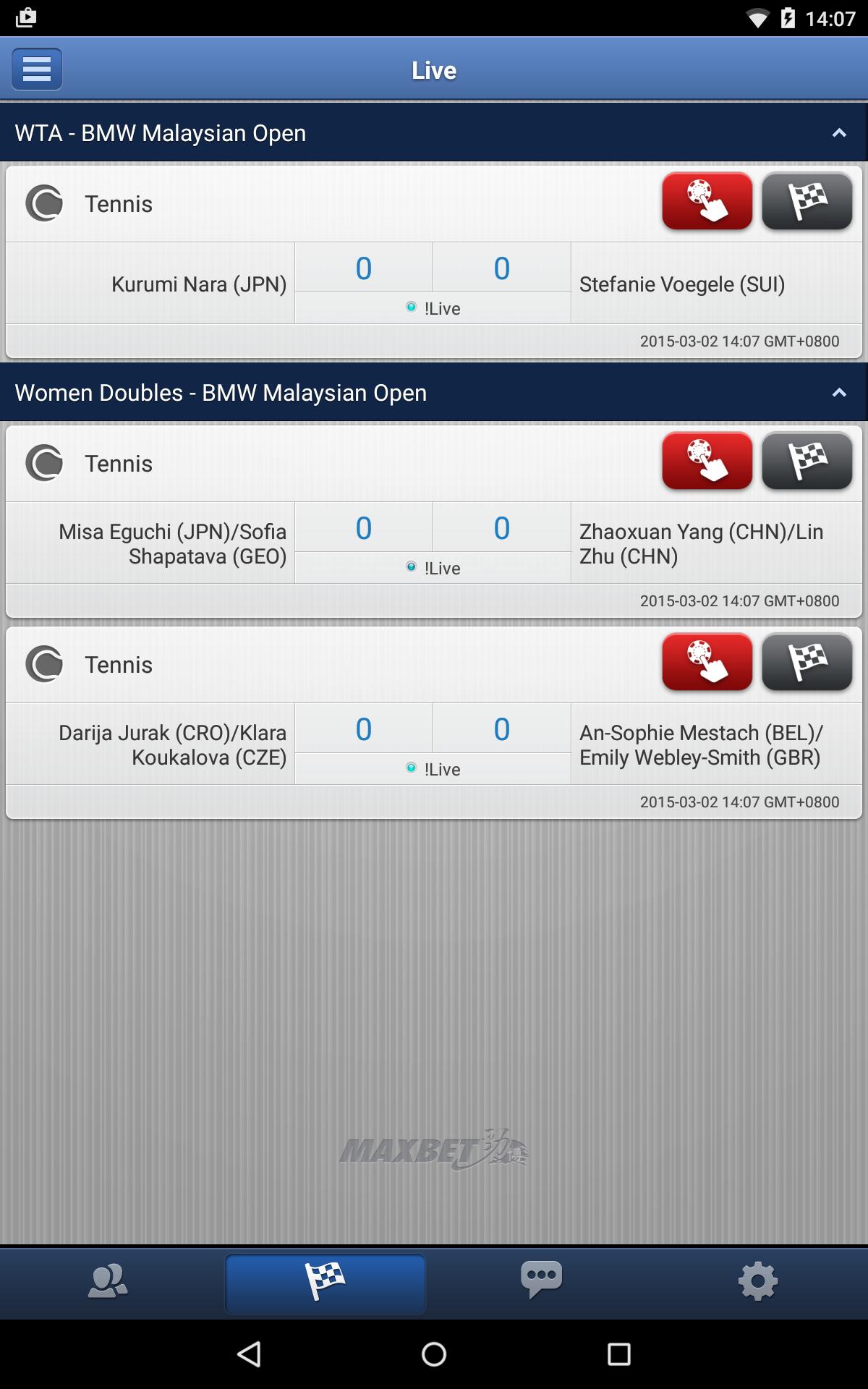
December 18, 2025

December 18, 2025
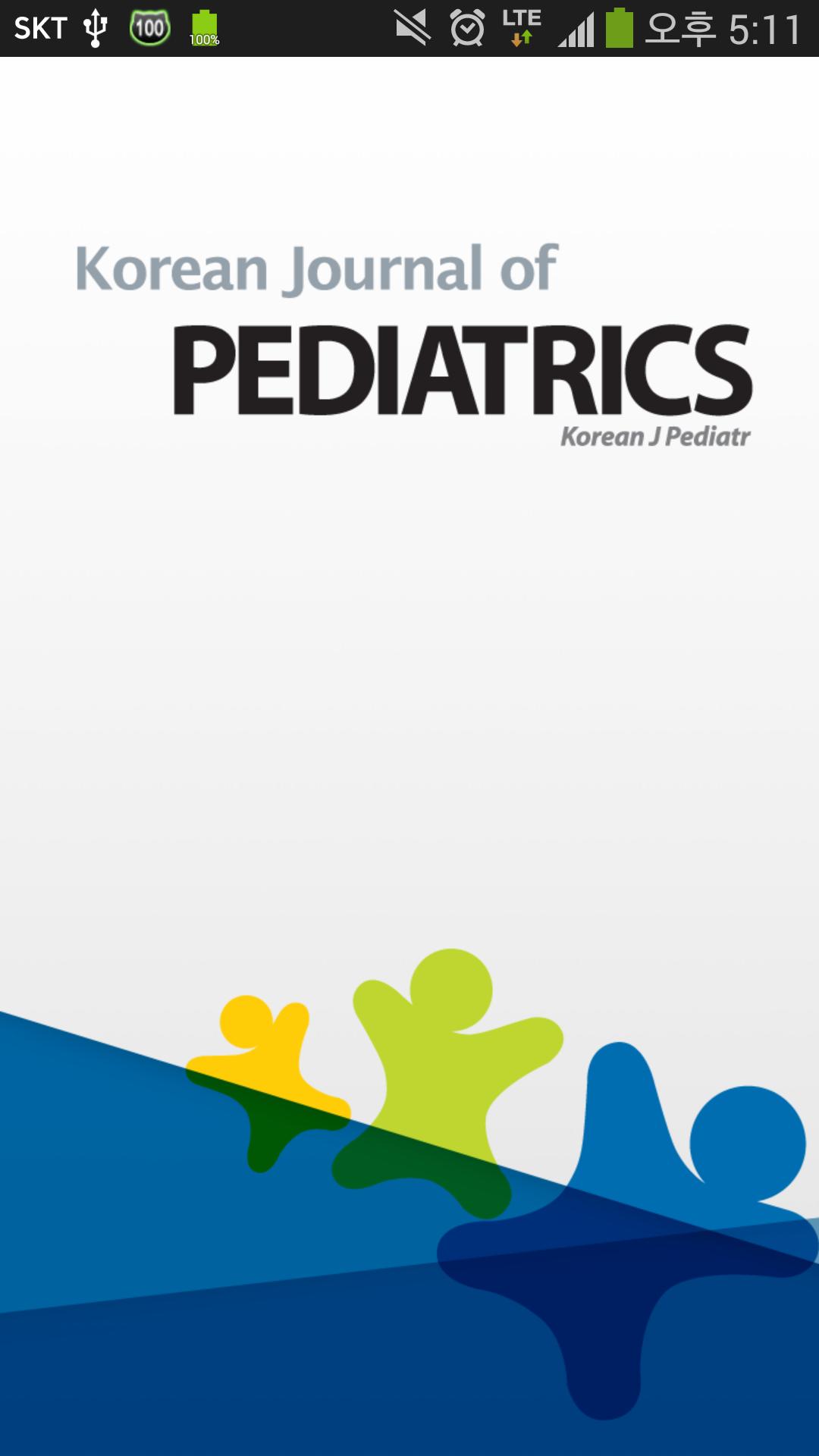
December 18, 2025
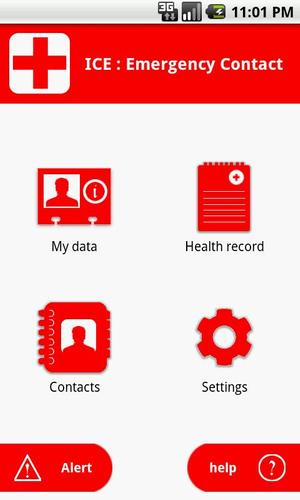
December 18, 2025

December 18, 2025
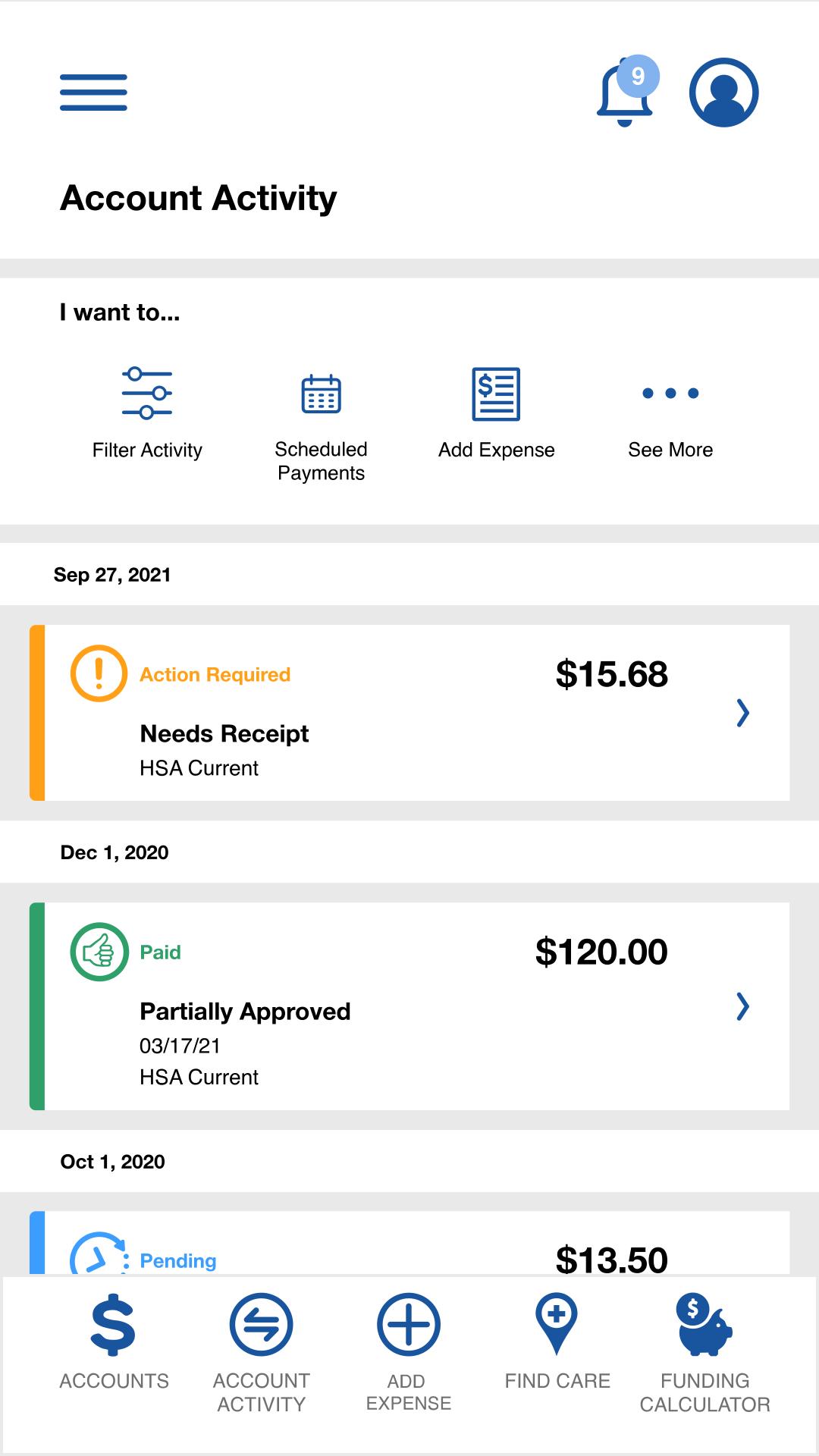
December 18, 2025

December 18, 2025
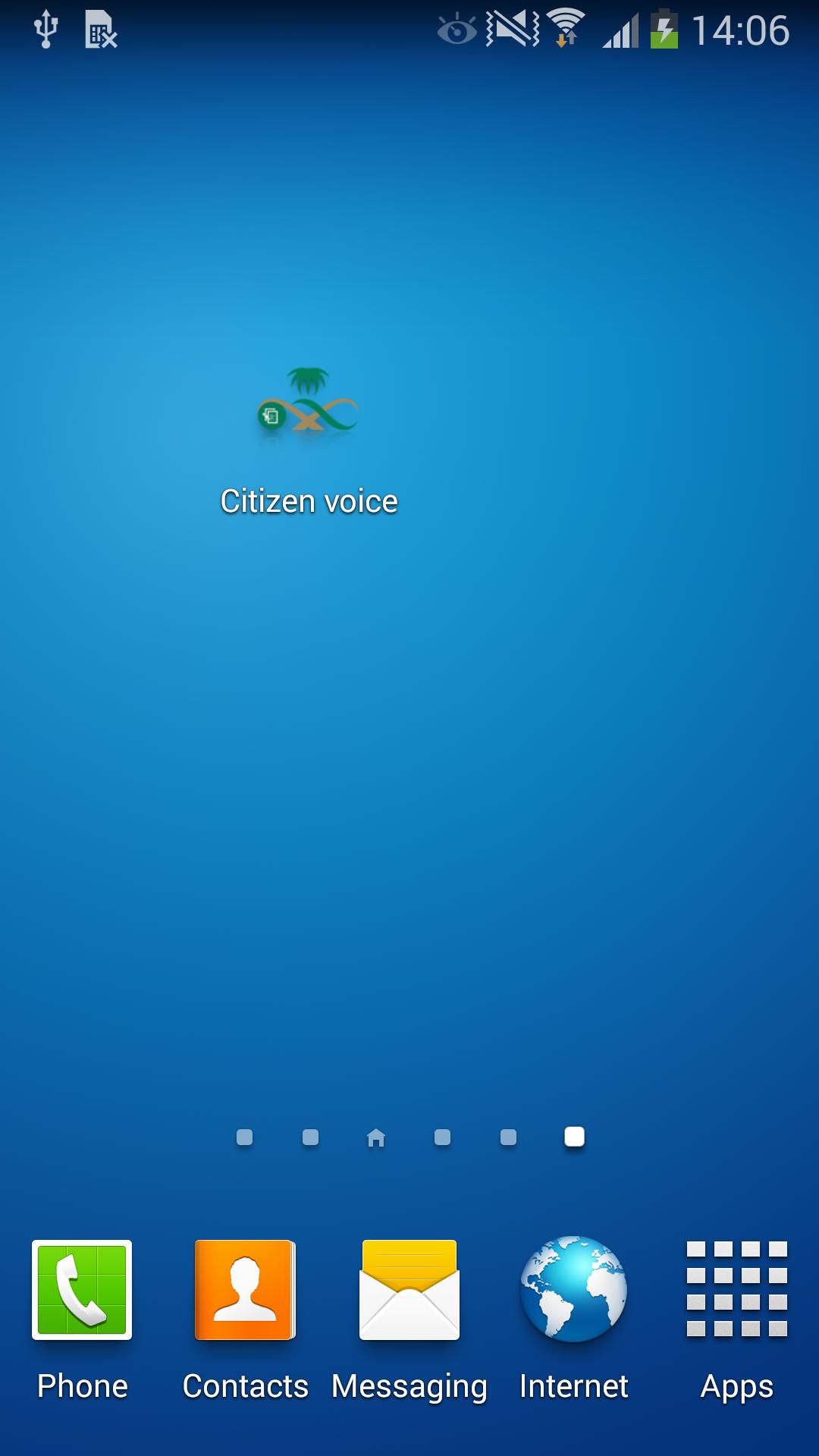
December 18, 2025

December 18, 2025
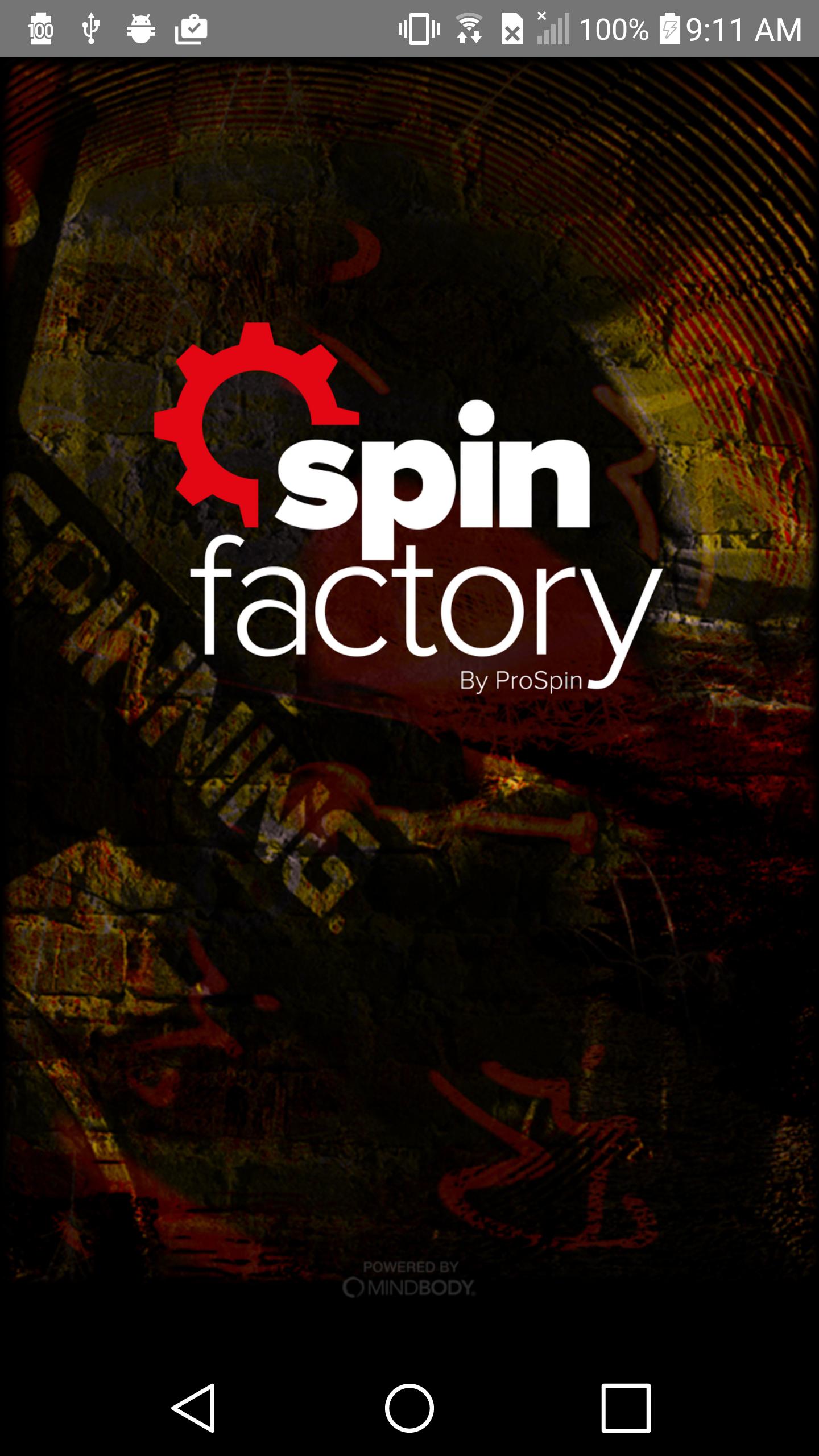
December 17, 2025
